Werbung
Wenn du bist Migration von Windows zu Linux 5 Gründe, warum Sie mit Windows 10 möglicherweise zu Linux wechselnTrotz der enormen Akzeptanz von Windows 10 wurde das neue, immerwährende Betriebssystem von Microsoft vielfach kritisiert. Hier sind fünf Hauptgründe, warum Windows 10 Sie möglicherweise genug ärgert, um auf Linux umzusteigen. Weiterlesen Eines der wertvollsten Dinge, die Sie mitnehmen können, ist Ihr Webbrowser. Ihr Browser ist vollgepackt mit Lesezeichen, Verlauf und Passwörtern und Ihr Tor zum Web.
Der Wechsel zu einem neuen Betriebssystem wie Linux ohne den Vorteil eines personalisierten Browsers kann problematisch sein. Passwörter können ein großes Problem sein. Wenn Sie im Laufe der Jahre Lieblingslesezeichen gesammelt haben, kann deren Verlust ebenfalls ein großes Problem sein.
Eine naheliegende Möglichkeit, dies zu umgehen, ist die Verwendung des Chrome-Browsers. Wenn Sie einfach ein Google-Konto bei Chrome verwenden, werden Ihre Lesezeichen, der Verlauf und die Kennwörter mit einem neuen Gerät synchronisiert. Linux-Betriebssysteme werden jedoch selten oder nie mit Chrome ausgeliefert.
Der Standard-Linux-Browser: Niemals Chrome
Warum ist Chrome unter Linux nie vorinstalliert?
Es hat hauptsächlich mit zwei Dingen zu tun: dem einen Open Source Philosophie Open Source vs. Freie Software: Was ist der Unterschied und warum ist das wichtig?Viele gehen davon aus, dass "Open Source" und "freie Software" dasselbe bedeuten, aber das stimmt nicht. Es liegt in Ihrem besten Interesse, die Unterschiede zu kennen. Weiterlesen und zweitens Privatsphäre. Da Chrome kein Open Source ist, werden Sie feststellen, dass Linux-Betriebssysteme (auch als Distributionen bezeichnet) mit verschiedenen Browsern ausgeliefert werden. Beispiele beinhalten:
- Mozilla Firefox
- Slimjet
- Qupzilla
Der Chromium-Browser (auf dem Chrome basiert) kann auch unter Linux installiert werden. Andere Browser sind verfügbar Verwenden Sie 2016 den besten Webbrowser für Linux?Die Verwendung des "falschen" Browsers kann zu unnötigen Kopfschmerzen, Produktivitätsverlusten und sogar zu Datenverlusten führen. Welcher Browser ist der beste für Ihren Linux-Computer? Lass es uns herausfinden. Weiterlesen , zu.
Googles Gewohnheit von Verfolgen Sie Ihr Verhalten online Verwenden Sie die Google-Suche nicht mehr: Hier ist der Grund dafürGoogle hat unübertroffenen Zugriff auf Ihre Surfgewohnheiten. Es ist keine so gute Idee, Google alles zu geben. Hier sind einige hervorragende Google-Alternativen, mit denen Sie Ihre Arbeit noch erledigen können. Weiterlesen hat auch Vertriebsteams davon abgehalten, es aufzunehmen. Und das ist ein großes Problem. Bei der Installation von Chrome unter Linux wird im Wesentlichen der Datenschutz gegen die einfache Migration von Daten eingetauscht.
Wenn Datenschutz ein Problem für Sie ist, werden Sie Chrome wahrscheinlich zunächst nicht verwenden. Aber es ist ein großartiger Browser, der Ihnen den Einstieg in die Linux-Welt erleichtert.
Synchronisieren von Google Chrome-Daten von Windows nach Linux
Um Ihre Chrome-Browserdaten von Windows zu Ihrer ausgewählten Linux-Distribution zu übertragen, benötigen Sie ein Google-Konto, das Ihrem Browser unter Windows zugeordnet ist. Dadurch wird sichergestellt, dass Ihre Daten über die Google Cloud mit dem Browser unter Linux synchronisiert werden.
Einige Leute ziehen es vor, sich unter Windows nicht bei Chrome anzumelden. Dies ist jedoch eine äußerst nützliche Option. Wenn Sie beispielsweise ein Android-Telefon haben, ist normalerweise Chrome installiert. Wenn Sie sich unter Windows beim Browser anmelden, können Sie die Browserdaten zwischen Geräten synchronisieren. (Solange Sie Ihr Telefon mit einem sicheren Passwort oder Fingerabdruck gesperrt halten, sind Ihre Daten sicher.)
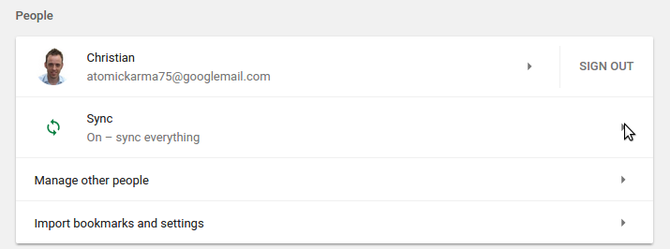
Die gleiche Synchronisierung ist zwischen Windows und Ihrem neuen Linux-Betriebssystem möglich. Stellen Sie einfach sicher, dass die Synchronisierung aktiviert ist. Normalerweise standardmäßig aktiviert, finden Sie es in Chrome die Einstellungen Menü unter Menschen.
Einstellungen, Kennwörter, Lesezeichen (d. H. "Favoriten") und geöffnete Registerkarten können einzeln aktiviert und deaktiviert werden. Diese sitzen alle unter dem Regenschirm Alles synchronisieren, die umgeschaltet werden kann, um alle Optionen zu aktivieren oder zu deaktivieren.
So installieren Sie Chrome unter Linux
Beginnen Sie mit der Überschrift Chrome-Download-Seite und klicken Sie auf Laden Sie Chrome herunter Schaltfläche (für Debian / Ubuntu / Fedora / openSUSE).
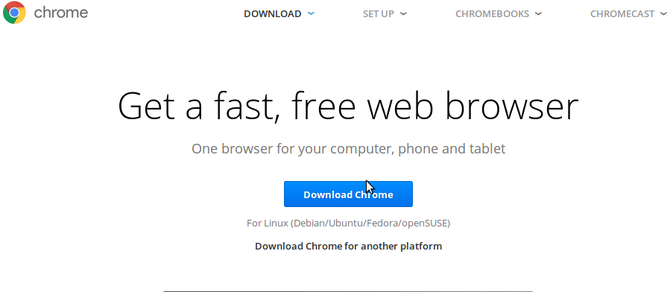
Wählen Sie als Nächstes die Option aus, die Ihrer Hardware und Ihrem Betriebssystem entspricht. Zum Beispiel habe ich eine 64-Bit-Laptop mit Ubuntu Was ist 64-Bit-Computing?Die Verpackung eines Computers oder einer Computerhardware ist mit Fachbegriffen und Abzeichen überfüllt. Eine der bekanntesten ist 64-Bit. Weiterlesen Also habe ich 64-Bit .DEB (für Debian / Ubuntu) ausgewählt.
Überprüf den Nutzungsbedingungen 5 Möglichkeiten, um herauszufinden, was in diesen Nutzungsbedingungen enthalten istDiese fünf Websites und Tools helfen Ihnen dabei, die Allgemeinen Geschäftsbedingungen und Datenschutzrichtlinien von Websites zu verstehen. Sie sind zu lang, um gelesen zu werden, aber Ihre Online-Rechte hängen von ihnen ab. Weiterlesen , dann klick Akzeptieren und installieren. Das Paket wird heruntergeladen und Sie sollten aufgefordert werden, es mit dem Paketmanager auf Ihrem Linux-System auszuführen. Verwenden Sie diese Option, um Chrome zu installieren.
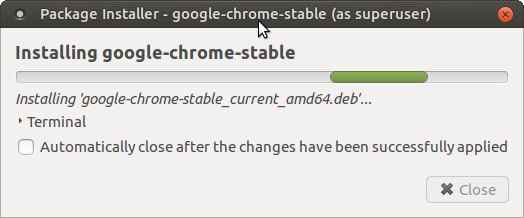
Wenn Ihre Distribution nicht unterstützt wird und Sie Chrome verwenden möchten, Community-unterstützte Varianten, die auf Chromium basieren stehen zur Verfügung. Diese unterstützen jedoch keine native Datensynchronisierung.
Wenn Sie Google Chrome lieber über die Befehlszeile installieren möchten, können Sie dies tun mit:
sudo apt-get install libxss1 libappindicator1 libindicator7wget https://dl.google.com/linux/direct/google-chrome-stable_current_amd64.deb sudo dpkg -i google-chrome * .debDies ist für Debian / Ubuntu. Ändern Sie einfach den Dateinamen für die Fedora / openSUSE-Variante.
Migrieren Sie Ihr Surfen von Windows auf Linux
Sobald die Software installiert ist, können Sie sie öffnen und sofort im Internet surfen. Um Ihre wichtigen Browserdaten von Ihrem Windows-basierten Browserprofil zu übernehmen, müssen Sie sich bei Chrome anmelden.
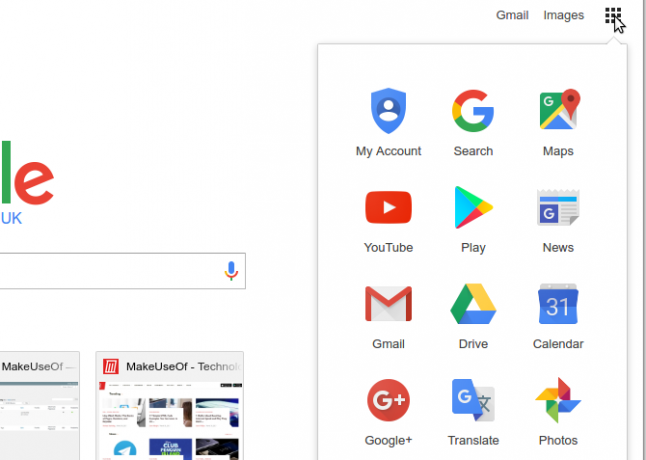
Suchen Sie in der oberen rechten Ecke nach dem Symbol, das wie ein 3 × 3-Raster aussieht. Klicken Sie dann darauf Mein Konto. Klicken Sie im daraufhin angezeigten Bildschirm auf EinloggenFügen Sie dann die Anmeldeinformationen für das Google-Konto hinzu, das Sie mit Chrome unter Windows verwendet haben.
Überprüfen Sie als Nächstes, ob Chrome dieselben Optionen wie in Windows synchronisiert. Öffnen Sie das Menü und gehen Sie zu die Einstellungenund schau dir die an Alles synchronisieren Möglichkeit. Was hier ausgewählt ist, sollte mit der Konfiguration in Windows übereinstimmen.
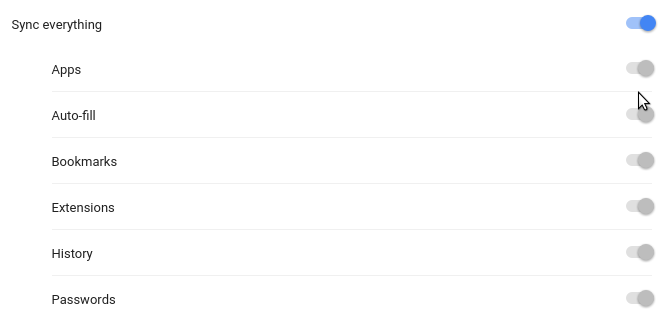
Sie können jetzt kontinuierlich surfen! Gehen Sie voran und probieren Sie es aus. Sie können testen, wie gut es funktioniert, indem Sie eine Website besuchen, auf der ein Kennwort im Chrome-Browser unter Windows gespeichert ist. Wenn Sie sich anmelden können, hat die Synchronisierung funktioniert.
Müssen Sie Firefox-Lesezeichen migrieren?
Es gibt einfachere Möglichkeiten, Browserdaten und Kennwörter von Windows zu migrieren. Wenn Sie beispielsweise Mozilla Firefox verwenden, verwenden Sie einfach die Option Lesezeichen exportieren, um Ihre Lesezeichen in einer HTML-Datei zu speichern. Sie können dann auf Ihrem Linux-Computer in Firefox importiert werden.
Wenn Sie auch Passwörter exportieren möchten, können Sie dies mithilfe eines Add-Ons namens Password Exporter [Nicht mehr verfügbar] tun. Daten werden als XML oder CSV gespeichert und können zwischen Betriebssystemen migriert werden.
Haben Sie von Windows auf Linux migriert? Sind Sie dabei auf Probleme gestoßen? Welche Lösungen haben Sie eingesetzt oder treten diese Probleme immer noch auf? Oder werden Sie durch wahrgenommene Datenmigrationsprobleme vom Umstieg auf Linux abgehalten? Verwenden Sie das Kommentarfeld unten, um uns zu sagen!
Christian Cawley ist stellvertretender Redakteur für Sicherheit, Linux, DIY, Programmierung und Tech Explained. Er produziert auch The Really Useful Podcast und verfügt über umfangreiche Erfahrung im Desktop- und Software-Support. Christian ist ein Mitarbeiter des Linux Format Magazins. Er ist ein Bastler von Raspberry Pi, ein Lego-Liebhaber und ein Retro-Gaming-Fan.